WhatsApp et l'appli messagerie le plus utilisé du moment. Grâce à son simplicité interface utilisateur et interface simple e pulita, de nombreux utilisateurs le préfèrent à la concurrence. WhatsApp contient tous les nôtres bavarder avec des amis, des parents et des collègues, et il est également possible de créer des groupes au sein desquels il est possible d'échanger des messages avec plusieurs personnes. Cela conduit inévitablement à une arriéré quantité considérable de données, ce qui affectera alors le espace de sauvegarde à réaliser. En fait, sauvegarde des discussions WhatsApp c'est une opération indispensable, car elle protège tous nos chats et il sera possible de les récupérer dans le prochain installation de l'application (en cas de changement de téléphone par exemple). Comme mentionné précédemment, la sauvegarde peut devenir extrêmement lourde si nous incluons chaque fichier des discussions et des groupes. Voyons donc comment réduire l'espace de sauvegarde WhatsApp.
Comment réduire l'espace de sauvegarde WhatsApp
La sauvegarde WhatsApp se fait via un outil intégré à l'application. Grâce à ce dernier, vous pourrez gérer chaque élément à inclure dans la sauvegarde sauver, dans certains cas, beaucoup d'espace. Tout ce que vous avez à faire est de suivre un procédure ce qui prendra peu de temps et qui, évidemment, sera différent selon le système d'exploitation que vous utilisez.
Réduire l'espace de sauvegarde WhatsApp sur Android
En quelques étapes simples, vous pourrez réduire l'espace de stockage dédié à WhatsApp.
- Ouvrez le réglages (ils se trouvent en haut à droite, en appuyant sur l'icône à trois points)
- Continuez votre Utilisation et stockage des données
- Appuyez sur Utilisation du stockage
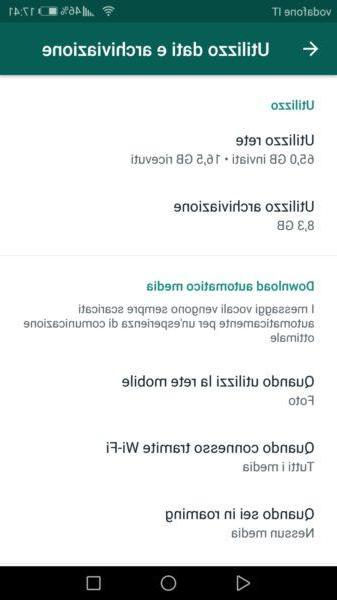 Comment réduire l'espace de sauvegarde WhatsApp 1">
Comment réduire l'espace de sauvegarde WhatsApp 1">
Dans cette section, vous verrez tous les chats WhatsApp, triés selon espace de stockage occupé. Vous pouvez choisir quel chat ouvrir, afin de consulter toutes les informations concernant les photos, vidéos et documents que le service de messagerie a stocké. Pour décider quels éléments supprimer de la sauvegarde et ainsi libérer de l'espace, il suffit d'appuyer sur Espace libre, situé en bas à droite. Maintenant, vous devrez selezionare simplement les éléments à enlever et appuyer dessus Supprimer des éléments. Donnez simplement à nouveau la confirmation et vous aurez libéré une partie de l'espace de sauvegarde WhatsApp. Si vous souhaitez examiner d'autres discussions, cliquez simplement dessus et choisissez à nouveau les éléments à supprimer.
Réduire l'espace de sauvegarde WhatsApp sur iOS
La procédure sur iPhone est légèrement différent, mais cela vous conduira toujours au même résultat, à savoir réduire l'espace de sauvegarde WhatsApp. Ouvrez simplement l'application et suivez la procédure suivante :
- Accéder au réglages (situé en bas à droite)
- Appuyez sur Utilisation des données et des archives
- Continuer Utilisation des archives
Tout comme dans le cas d'Android, le liste de tous vos chats WhatsApp et tout ce que vous avez à faire est d'appuyer sur celui qui vous intéresse pour accéder information concernant l'archivage. Pour supprimer le média à ne pas sauvegarder, vous devrez :
- appuyer sur gérer
- sélectionner les éléments à supprimer
- appuyer sur vide et confirmer
Désactiver le téléchargement automatique des médias
Pour éviter de télécharger automatiquement tous les contenus multimédias et documents qui vous sont envoyés quotidiennement, vous pouvez désactiver le téléchargement automatique. De cette façon, chaque fois qu'un contenu multimédia vous est envoyé, il ne sera pas automatiquement téléchargé depuis WhatsApp, mais vous choisissez s'il faut le télécharger ou non.
pour désactiver téléchargement automatique des médias, vous devrez :
- Ouvrez le réglages
- Continuer sur Utilisation des données et des archives
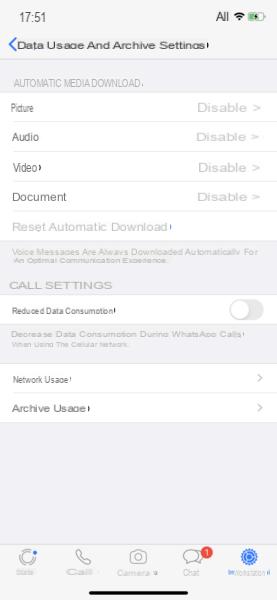 Comment réduire l'espace de sauvegarde WhatsApp 2">
Comment réduire l'espace de sauvegarde WhatsApp 2">
Maintenant, vous devrez choisir de télécharger le contenu Manualmente, seulement avec Wi-Fi, ou dans manière automatique.
Des doutes ou des problèmes ? Nous vous aidons
Si vous souhaitez rester à jour, abonnez-vous à notre chaîne Telegram et suivez-nous sur Instagram. Si vous souhaitez recevoir de l'aide pour toute question ou problème, rejoignez notre communauté Facebook. N'oubliez pas que nous avons également créé un moteur de recherche rempli de coupons exclusifs et des meilleures promotions du web !


























